- Lenovo g500, 505, 510
- Lenovo b590 och v580c
- Så här loggar du in på Lenovo G50 BIOS: Tangentbordsgenväg
- Så här anger du Lenovo g50 BIOS: proprietär knapp
- Så här loggar du in på Lenovo g50 BIOS: Windows 10
- Så här loggar du in på Lenovo g50 BIOS: kommandorad
- Novo Button
- Tangentbordsgenväg
- Öppet från Windows
- Om BIOS inte öppnas
- Boot-menyn
När du arbetar på en dator eller bärbar dator, behöver du snarare eller senare ändra standardparametrar eller installera om det Windows-system . För att göra detta, gå till den grundläggande strukturen - Bios. Den har formen av ett textbord, styrs endast av tangentbordet och innehåller de grundläggande inställningarna för datorns funktion. den normalt läge det kontrollerar operativsystemets funktion när den laddas.
När du anger den öppnas en lista över alternativ som du kan ändra eller helt enkelt visa information om hur den bärbara datorn fungerar. Här kan du hitta data som serienummer själva enheten, dess moderkort , ändra inställningarna för att visa bilden på skärmen, batterikalibrering, säkerhetssystem. Och, installerar du naturligtvis Windows. Men med den första erfarenheten i det här systemet kan gränssnittet tyckas förvirrande, och det är inte rekommenderat att ändra inställningarna utan att det påverkar driften av den bärbara datorn.
Tänk på hur i Lenovo laptop gå till bios
Lenovo g500, 505, 510
Dessa modeller liknar deras parametrar och egenskaper, så ordningsföljden för inmatningen i bios är liknande. Så här får du tillgång till BIOS på en Lenovo G500-bärbar dator:
- Stäng av strömmen.
- Tryck på Novo-knappen.
- Välj ett läge för att ladda UFFI eller Legacy Support - för att ändra operativsystemet.
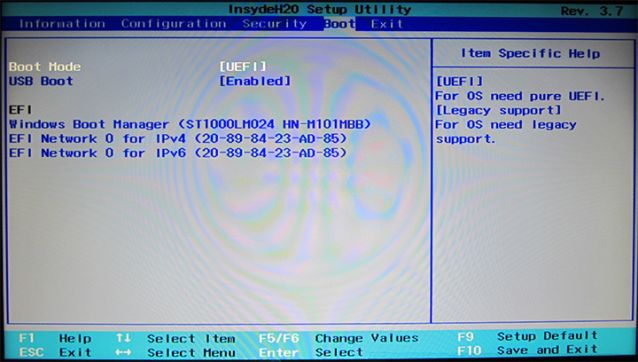
Lenovo b590 och v580c
För bärbara datorer i denna modell definieras speciella kortkommandon som öppnar BIOS. De visas på skärmen när systemet startar. Så här går du in på BIOS på en Lenovo-bärbar dator på annat sätt - genom att trycka på F2- eller F12-tangenterna. I det första fallet öppnas huvudmenyn för bios, där du kan ändra inställningarna efter behov. Om du håller F12-tangenten omedelbart öppnas underavsnittet Quick Boot, vilket krävs för att installera operativsystemet igen, det bestämmer vilken ordning enheterna är inblandade i uppstarten. I b590-modellen är det också möjligt att gå in i BIOS med F1-tangenten.
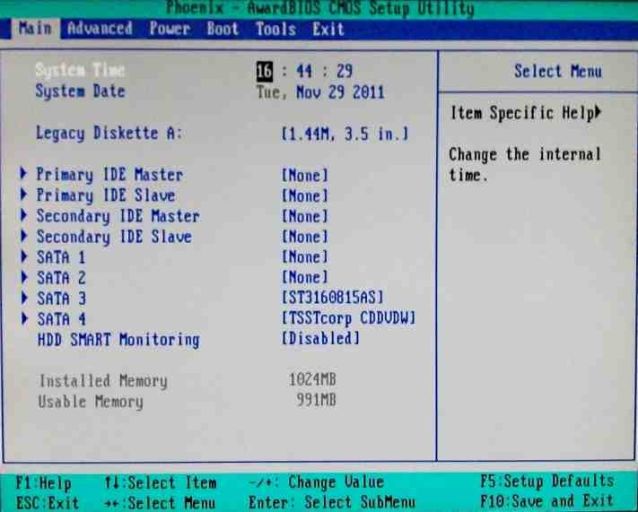
Innan du går in i BIOS, anslut den bärbara datorn till elnätet eller se till att batteriet är fulladdat. Nödstängning vid arbete i bios kan leda till felaktig drift, fram till systemets fel.
Det finns inte en enda användare som inte skulle möta behovet av att logga in på BIOS på en bärbar dator. De vanligaste frågorna om detta ämne kommer från Lenovo-enhetens ägare. Idag finns det flera sätt att gå in i BIOS på enhetsmodell g50 av denna tillverkare.
Så här loggar du in på Lenovo G50 BIOS: Tangentbordsgenväg
- Lenovo släpps olika bärbara datorer och i varje modell är ingången till BIOS nästan densamma. BIOS-samtalet görs genom att trycka på en eller flera knappar på datorns tangentbord vid ett visst tillfälle efter att ha tryckt på strömbrytaren.
- I olika versioner av modellen av enheten Lenovo g50 är tangentkombinationen densamma.
- Beroende på modellmodifieringen, för att ringa till BIOS måste du trycka på FN-knappen eller FN + F2-tangentkombinationen innan du startar operativsystemet när enheten är påslagen.
Så här anger du Lenovo g50 BIOS: proprietär knapp
Lenovo g50 laptop och dess modifikationer är utrustade med en speciell märkesvaror Novo-knapp. Hon är ansvarig för att driva säkerhetskopiering av systeminformation och databehandling. Lenovo OneKey Recovery.
När den trycks in kan användaren också komma in i BIOS-systemet. Nyckeln är placerad på enheten.
Sekvens av åtgärder:
- Om något är fel med enheten, är det fel i funktionen, då måste du först stänga av det, du kan göra det genom att hålla strömbrytaren intryckt i högst 15 sekunder.
- hitta Novo-knappen på enhetens fodral och tryck på den och håll inte mer än 3 sekunder.
- Anteckningen kommer att startas, ett litet fönster kommer att dyka upp på skärmen, där du får erbjudas att välja 1 av 3 funktioner;
- För att komma till BIOS, använd pilknapparna för att välja avsnittet "BIOS Setup" och tryck på Enter-tangenten.

Så här loggar du in på Lenovo g50 BIOS: Windows 10
detta operativsystem har sina skillnader, inklusive ingången till BIOS kommer också att vara annorlunda:
- gå till "Inställningar" genom "Start" -menyn;
- hitta objektet "Uppdateringar och säkerhet", klicka på den;
- Fönstret "Återställ" öppnas;
- hitta "Reboot Now" -knappen, klicka på den, den ligger på fliken "Special downloads"
- enheten startar omstart, en skärm visas där du måste välja avsnittet "Upptäck och felsök"
- Klicka på "UEFI-programvaruinställningar" och sedan "Starta om".
- Efter omstart öppnas BIOS-fönstret.

Så här loggar du in på Lenovo g50 BIOS: kommandorad
I det här fallet är det nödvändigt:
- orsak kommandoraden systemet;
- skriv in följande kod i den: shutdown.exe / r / o;
- kommer automatiskt överföras till BIOS.
God dag.
Lenovo är en av de mest populära bärbara datortillverkarna. Förresten måste jag berätta (från personlig erfarenhet), bärbara datorer är ganska bra och pålitliga. Och det finns en funktion i vissa modeller av dessa bärbara datorer - en ovanlig post i BIOS (och det är ofta nödvändigt att skriva in det, till exempel för att installera om Windows).
I den här relativt små artikeln skulle jag vilja överväga dessa funktioner i ingången ...
Logga in BIOS på en Lenovo laptop (steg för steg instruktion)
1) Vanligtvis, för att komma in i BIOS på Lenovo bärbara datorer (på de flesta modeller) är det tillräckligt när du slår på den för att trycka på F2 (eller Fn + F2) knappen.
Men vissa modeller kanske inte alls reagerar på dessa klick (till exempel Lenovo Z50, Lenovo G50 och hela modellområdet: g505, v580c, b50, b560, b590, g50, g500, g505s, g570, g570e, g580, g700 , z500, z580 kan inte svara på dessa nycklar) ...
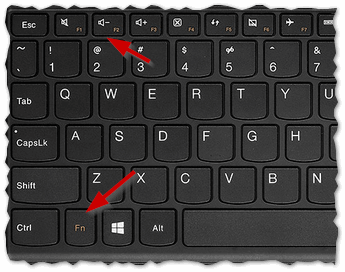
Nycklar för att komma in i BIOS för olika tillverkare av datorer och bärbara datorer :
2) Ovanstående modeller har en speciell knapp på sidopanelen (vanligtvis bredvid strömkabeln) (se till exempel Lenovo G50-modellen i Figur 2).
För att komma in i BIOS måste du: stäng av den bärbara datorn och klicka sedan på den här knappen (pilen brukar dras på den, även om jag medger att på vissa modeller kan pilarna inte vara ...).
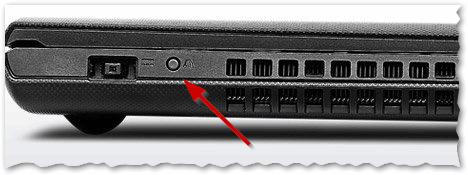
Fig. 2. Lenovo G50 - BIOS-inloggningsknapp
Förresten, en viktig punkt. Inte alla Lenovo bärbara modeller har den här serviceknappen på sidan. På en Lenovo G480 bärbar dator är den här knappen bredvid datorns strömbrytare (se figur 2.1).
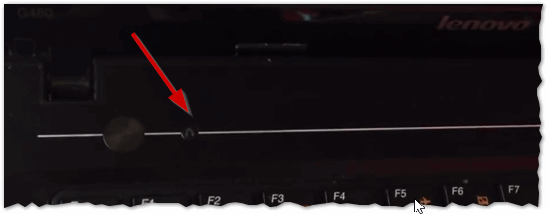
3) Om allt var gjort korrekt, skulle den bärbara datorn vara på och servicemenyn med fyra objekt kommer att visas på skärmen (se bild 3):
Bios Setup ( BIOS-inställningar );
Startmeny ( startmeny );
Systemåterställning (katastrofåtervinningssystem).
För att komma in i BIOS - välj Bios Setup (BIOS Setup och Inställningar).
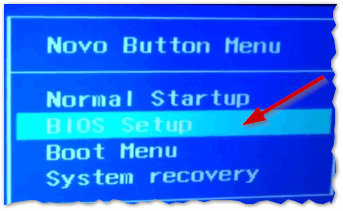
Logga in på BIOS för systemadministratörer är ett vanligt förfarande. De flesta användare dyker inte in i komplexiteten att installera en dator eller en bärbar dator, försök inte installera om Windows själva eller använd uppstart från en USB-flash-enhet eller en CD / DVD-enhet och vet vanligtvis inte mycket om BIOS. För dem är ingången till de grundläggande I / O-systeminställningarna inte alls obligatorisk. Dessutom har du ingen aning om vad och var du kan konfigurera i BIOS kan "störa saker": i bästa fall startar datorn inte helt och i värsta fall kan du permanent skada hårdvaran. Vanligtvis stör CPU-datorn på grund av överklockning och överhettning. Men om du är teoretiskt kunnig, men du har problem med att komma in i BIOS , rekommenderar vi att du bekantar dig med de mest populära sätten att öppna inställningarna.
Den mest populära metoden.
Att skriva in BIOS på stationära datorer (skrivbord / stationära datorer), som är bekanta för alla, är vanligtvis ganska enkelt - knappen " Del " används för dem från antiken. I modernare moderkortmodeller finns en variant med F2- tangenten. I de flesta fall, när du slår på datorn på den allra första skärmen med information om utrustningen finns det en prompt som " Tryck på Del- tangenten för att öppna inställningsmenyn ". I stället för " Del " kan ett annat värde anges, men det här är ett undantag. Förresten, skärmdumpen har ett tips och hur man går in i startmenyn. Det är att välja vilken enhet du vill starta upp (vanligtvis USB-blixt eller en CD / DVD-enhet) mest och försök att komma in i BIOS .
Beroende på datorns inställningar / konfiguration kan den här skärmen visas från en bråkdel av en sekund till flera sekunder. För att öppna BIOS-inställningar , klicka på knappen som anges i ditt fall (tills nedladdningen gick längre). Vanligtvis gör de detta - när du slår på datorn med intervaller om något mindre än en sekund, tryck på önskad knapp tills BIOS-menyn visas . Dess moderna versioner kan ha olika utseende men ... Jag tror att du kommer att känna igen honom. Skärmbilderna visar användargränssnittet på moderkortet "MSI Z77A-G43" och menyn för virtuell maskin VMware. I det första fallet ser vi den moderna versionen i grafiskt läge med musstöd och blackjack, och i den andra, den ascetic "text" -menyn. Observera att valet av boot-enhet är till och med en virtuell VMware-dator.
Logga in på BIOS på den bärbara datorn.
Jag kan inte säga varför, men tillverkare gör det inte så lätt att gå in i BIOS på en bärbar dator med moderna modeller. Det händer att ingen av tangenterna " F1 ... F12 " tillåter dig att öppna önskade inställningar när den är påslagen. Nyligen har Lenovo Notebook-ägare av olika modeller vänt mig oftare. För flera ändringar av Lenovo G500 bärbara datorer var det möjligt att komma in i BIOS genom att trycka på " Fn + F2 " tangentkombinationen efter att ha startat (" Fn + F12 " - startmeny). Som det visade sig är detta ett ganska enkelt sätt. För Lenovo B590 visade allt sig vara lite annorlunda ...
När min Lenovo B590 bärbara dator var i mina händer, hjälpte inte " F1 ... F12 " eller " Fn " + " F1 ... F12 " -kombinationen till BIOS . Allt visade sig vara ganska enkelt - bredvid strömbrytaren finns ytterligare en extra nyckel . Det är det och du vill trycka när den bärbara datorn är avstängd. När du slår på den här knappen kommer du från servicemenyn , vilket gör att du inte bara kan komma in i de inställningar som diskuteras i artikeln, men också för att utföra ett antal andra serviceoperationer .
Bärbar dator tillverkare Lenovo G590 har försiktigt lagt till flera språklokaliseringar för detta " tekniska läge ". Bland annat finns det engelska och ryska språk. För att komma in i BIOS behöver du 6 (sex!) Musklick: välj ryska, ange det ryska tangentbordslayouten, skriv in menyn "Diagnostik", öppna " Avancerade alternativ ", Välj" UEFI Firmware Settings ", klicka på" Starta om ". Så här har processen utvecklats från en enda " Del " -knapp till en kedja med det mest ologiska (för mig) "Diagnostics" -alternativet. När den bärbara datorn Lenovo G590 har laddats upp igen så ser du dess BIOS-meny .
Webbplatsen har redan ett antal artiklar som nämner eller innebär en förändring av startanordningen. Till exempel en artikel om det eller. Båda artiklarna beskriver operationer som utförs efter uppstart från en flash-enhet. Många vill komma in i BIOS-inställningarna för att installera uppstart från en flash-enhet, men det är inte alls nödvändigt på grund av närvaron av en separat startmeny för att välja Boot Device .
I den här artikeln lär du dig flera sätt att öppna BIOS-inställningarna på Lenovo-bärbara datorer, lösningen möjliga problem och sättet att komma in i startmenyn.
Novo Button
I Lenovos bärbara datorer, bredvid strömbrytaren finns en knapp med en krökt pilikon. Det heter Novo Button, OneKey Recovery eller OneKey Rescue System. Stäng av den bärbara datorn, och istället för strömbrytaren slår du på den med den här knappen.
Novo-knappmenyn visas på skärmen. Där kan du använda pilarna för att välja boot BIOS eller Boot Menu.
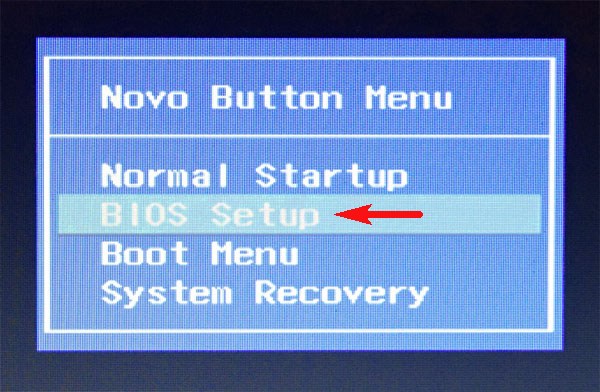
Välj "BIOS Setup", tryck på Enter och gå in i BIOS.
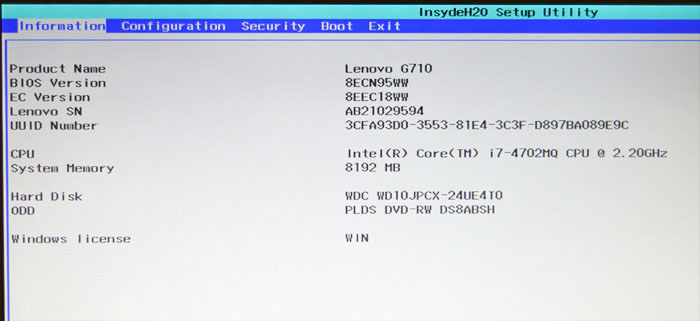
Tangentbordsgenväg
Det andra sättet - vid uppstart, tryck på tangentkombinationen för att starta BIOS. På Lenovo bärbara datorer är dessa oftast knapparna Fn + F2 eller Fn + F1. Under lastningen skrivs vanligtvis kombinationer av knappar.
Ibland hjälper det när du slår på kombinationen av Esc + F1 + Delete-knapparna, öppnar menyn Startup Interrupt, trycker du på F1 för att komma in i BIOS.
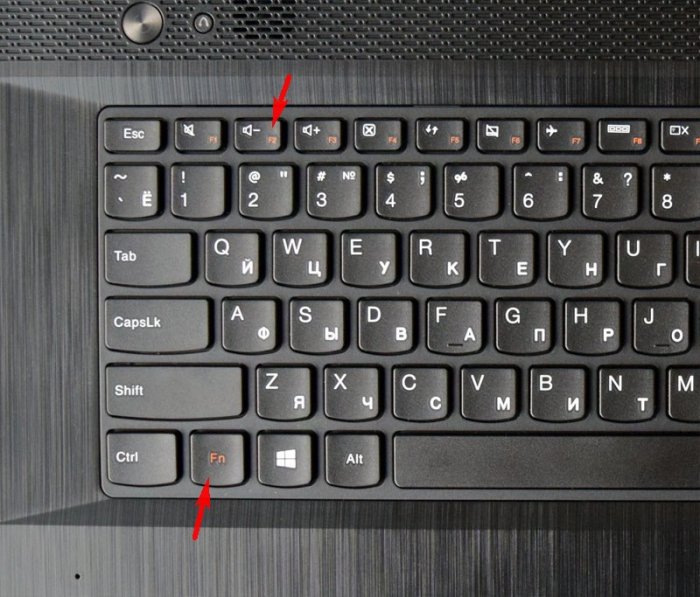
Ett annat sätt visas i videon - du måste ha tid när du laddar och trycker på Enter:
Ofta gör människor ett misstag på detta stadium. Klicka på avstängningen, datorn verkar vara avstängd. Sedan slår de på, trycker på knapparna och ingenting fungerar, OS-stövlarna. Faktum är att den bärbara datorn går in i viloläge, som i Windows 8.1, är standardinställningarna snabb lansering . För att undvika detta problem, öppna bara BIOS när datorn startas om.
Ibland visar inte de inbyggda grafikkortmenyn menyn vid start, tipsen på knapparna är inte synliga. Försök i så fall ansluta en separat bildskärm / TV via HDMI eller VGA-utgång eller använd en annan metod.
Öppet från Windows
BIOS kan öppnas via Windows. Det är användbart när tangentbordet inte fungerar. Fungerar på Windows 8, 8.1, 10.
Öppna Start - Inställningar.
Välj "Uppdatering och säkerhet".
På "Återställ" -fliken i avsnittet Special Download Options finns en "Starta om nu" -knappen. Klicka på det, systemet startar om och visar startalternativen för Windows.
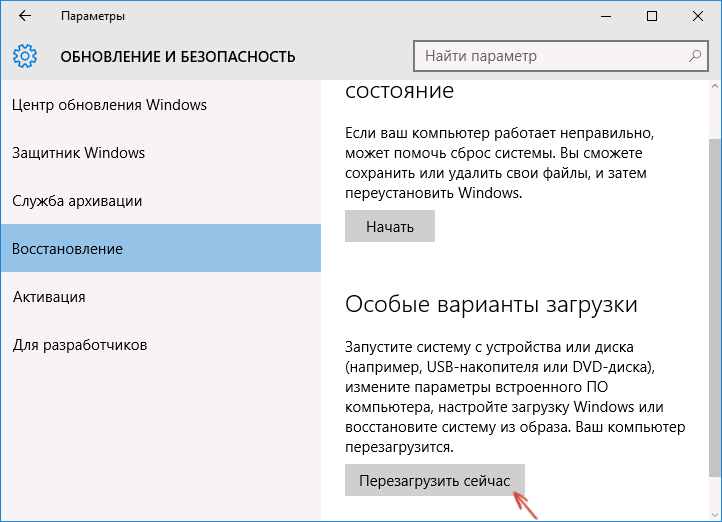
Välj "Felsökning" (Diagnostik) - "Avancerade inställningar" - "UEFI Firmware Settings".
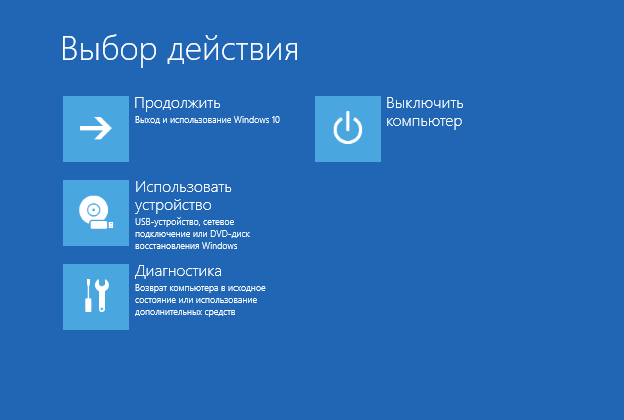
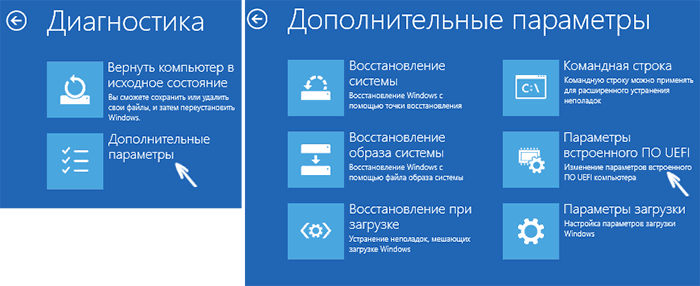
Om du inte kan logga in på Windows, men inloggningsskärmen öppnas kan du också öppna BIOS. Tryck på strömbrytaren, håll ned Skift och klicka på "Starta om". Särskilda systemstartalternativ öppnas, ytterligare steg beskrivs ovan.
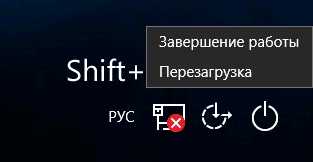
Om BIOS inte öppnas
På Lenovo bärbara datorer finns ett problem: om du raderar den gamla Windows-version och sätta ett annat system på en ren hårddisk, stoppar BIOS på något sätt.
Lösa problemet:
Dra ur den bärbara datorn och ta ur batteriet. Skruva av locket på den bärbara datorn från baksidan och dra ut det runda batteriet i ca 15 minuter. Detta kommer att återställa BIOS-inställningarna. Sätt tillbaka allt och sätt på den bärbara datorn.

Ett par fel kommer att komma ut och datorn kommer att gå in i BIOS själv. På startfliken, ändra "UEFI / Legacy boot" -alternativet till "Båda". I angränsande konfigurationspunkt bör "UEFI / Legacy Boot Priority" vara "Legacy".
Nu sparar vi allt: Klicka på "Avsluta spara ändringar" på fliken "Första omstart".
Boot-menyn
Om du vill öppna BIOS för att ändra boot disk (för att installera operativsystemet), för detta är det inte nödvändigt att ange BIOS. Du kan öppna startmenyn. På Lenovo bärbara datorer görs detta med en kombination av Fn + F12 (när datorn startas om).